VLAN Auto -grading Service. Što je to i kako uključiti u Windows

- 4542
- 955
- Johnny Ankunding
VLAN Auto -grading Service. Što je to i kako uključiti u Windows
U komentarima često postavljaju pitanja o činjenici da laptop ne vidi Wi-Fi mrežu (iako je Wi-Fi uključen) ili nije moguće pokrenuti Wi-Fi distribuciju na prijenosnom računalu. Vrlo često se takvi problemi pojavljuju zbog činjenice da je usluga automatske izgradnje WLAN-a onemogućena. Postoji takva usluga u sustavu Windows, kontrolira bežične veze. Dakle, ako je usluga WLANSVC zaustavljena, tada nećete moći povezati računalo na Wi-Fi ili pokrenuti pristupnu točku na prijenosnom računalu.
Ako samo želite povezati svoj laptop na Wi-Fi mrežu, onda zbog zaustavljene usluge automatske izgradnje WLAN-a, prijenosno računalo jednostavno neće vidjeti dostupne bežične mreže. Bit će status "Nema dostupnih veza". A kad pokušavate distribuirati Wi-Fi s laptopa, najvjerojatnije će doći do pogreške "Nije bilo moguće pokrenuti uslugu automatske izgradnje WLAN (1068)". U svakom slučaju, ovaj problem mora biti nekako riješen. Trebate samo provjeriti je li ova usluga pokrenuta na vašem računalu. A ako ne, započnite ga i instalirajte automatsko pokretanje u postavkama.
Pokazat ću kako omogućiti Wlant Auto Auto Service u Windows 10. Ali, ako imate Windows 7, 8 ili čak Windows Vista, onda će sve biti isto. Sam proces se ne razlikuje.
Koja je usluga WLAN auto -izgradnje?
Ako bez složenih i dosadnih izraza, ova usluga u Windows operativnom sustavu kontrolira sve bežične veze (od Wi-Fi i Bluetooth). Odnosno, usluga WLANSVC -a odgovorna je za pretraživanje, vezu, odvajanje i druge operacije koje su potrebne za rad bežičnih veza na prijenosnom računalu. Jasno je da ako se ova usluga zaustavi, Windows neće moći vidjeti dostupne bežične mreže i neće se moći povezati s njima.
Također može postojati problem pri pokušaju pokretanja distribucije Wi-Fi mreže na naredbenom retku Windows. Ako se ova usluga zaustavi, pojavit će se pogreška: "Automatska servis bežične mreže (WLANSVC) nije pokrenuta".
U principu, ovo je sve što moramo znati o usluzi WLAN auto -građevine. U sustavu je ova funkcija prema zadanim postavkama uvijek uključena. Pitate zašto to treba uključiti? Sve je vrlo jednostavno, na Internetu postoje mnoge upute gdje vam savjetuju da isključite ovu uslugu, "tako da računalo radi brže". Također, neki programi mogu isključiti uslugu, posebno različiti optimizatori sustava to vole. A ako niste instalirali originalnu sliku sustava Windows, ali sklop, usluga se može onemogućiti odmah nakon instaliranja sustava.
Da, ako svoje računalo ne povežete s bežičnim mrežama, tada vam ne treba ova usluga, računalo će raditi u redu i bez nje. Ali ovo nije razlog za isključivanje.
Kako omogućiti uslugu automatske izgradnje WLANT -a u sustavu Windows 10, 8, 7
Pritisnite tipkovnicu na tipkovnici Win + R. Pojavit će se prozor "Performans". Unesite naredbu "Servis.MSC"I kliknite" U redu ".

Nadalje, na popisu pronalazimo uslugu automatske izgradnje "WLAN" koja nam je potrebna, kliknite na nju desnom gumbom miša i odaberite "Svojstva".
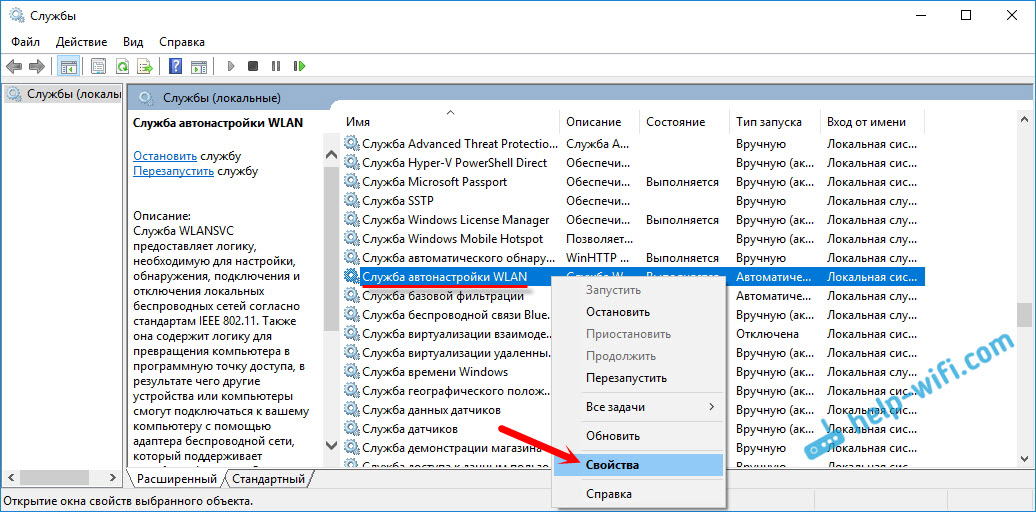
Stavite "Vrsta lansiranja" - "automatski". Kliknite gumb "U redu" i "Primijeni".
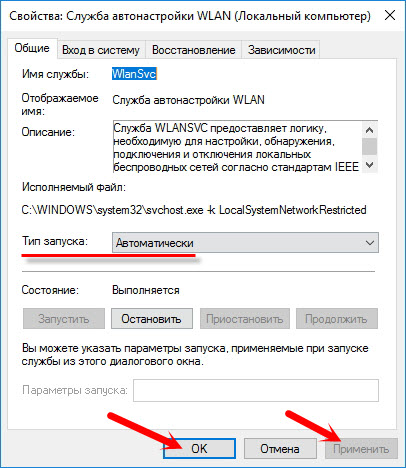
Ponovno učitajte računalo. Nakon ovih radnji sve bi trebalo zaraditi.
Što učiniti ako WLANSVC usluga ne započne?
Ako ste suočeni s činjenicom da se usluga automatskog izgradnje WLAN -a ne započinje, tada je problem možda u tome što je sama usluga potpuno onesposobljena. Provjerimo i uključimo ga.
Ponovno pritisnite kombinaciju tipke Win + R, Ali ovaj put predstavimo "Msconfig"I kliknite" U redu ".
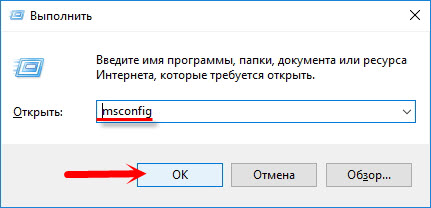
Nalazimo uslugu koja nam je potrebna na popisu i pogledamo vrijedi li potvrdni okvir u blizini. Ako ne, onda rečeno, kliknite "U redu" i "Primjeni".
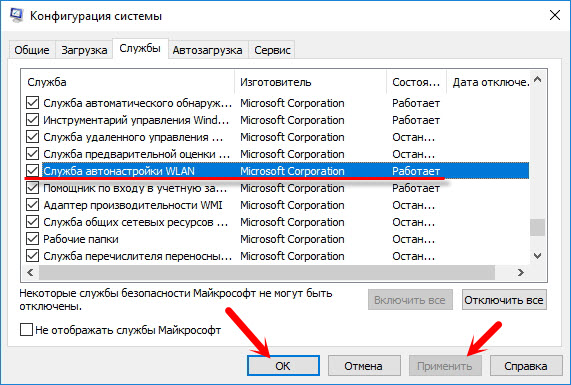
Ponovno učitajte računalo.
Ažuriranje: Uključite "uobičajeno pokretanje" ako se pojavi pogreška 1068
Ova se odluka podijelila s nama u komentarima. Vrlo je jednostavno i pomoglo se da se riješite Pogreške 1068 Prilikom pokretanja WLAN uslugu. Kliknite na tipkovnicu kombinaciju WIN + R tipki, kopirajte naredbu msconfig u odgovarajuću liniju i kliknite U redu.
Instalirajte opciju pokretanja "Normal Start", kliknite gumb "Primjeni" (mora biti aktivan) i "U redu".
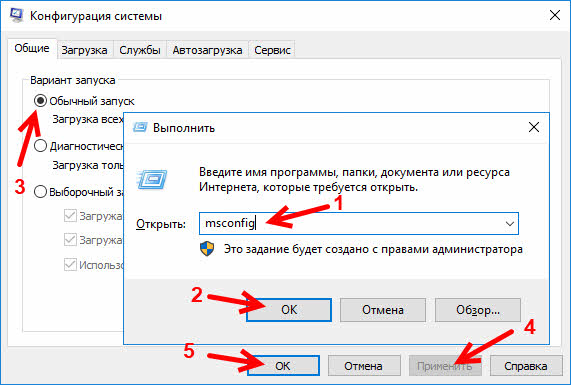
Dovršite računalo.
Ažuriranje: Provjerite druge usluge
Provjerite status sljedećih usluga:
- Magazin Windows Events (pokretanje - automatski)
- Usluga upravljanja radio (vrsta pokretanja - ručno).
Ako vam ovi savjeti nisu pomogli da riješite problem, onda ga detaljno opišite u komentarima. Ako je problem s povezivanjem na Wi-Fi, pogledajte članak zašto se laptop ne povezuje na Wi-Fi. A ako ste otišli na ovu stranicu kako biste pronašli rješenje problema s Wi-Fi distribucijom s prijenosnog računala, a gore opisana metoda nije pomogla, a zatim pogledajte rješenja u ovom članku.
- « Kako povezati tri usmjerivača (D-Link i ASUS) putem Wi-Fi-a u jednu mrežu?
- Pravilno postavljanje dva Wi-Fi pojačala TP-Link TL-WA850RE »

